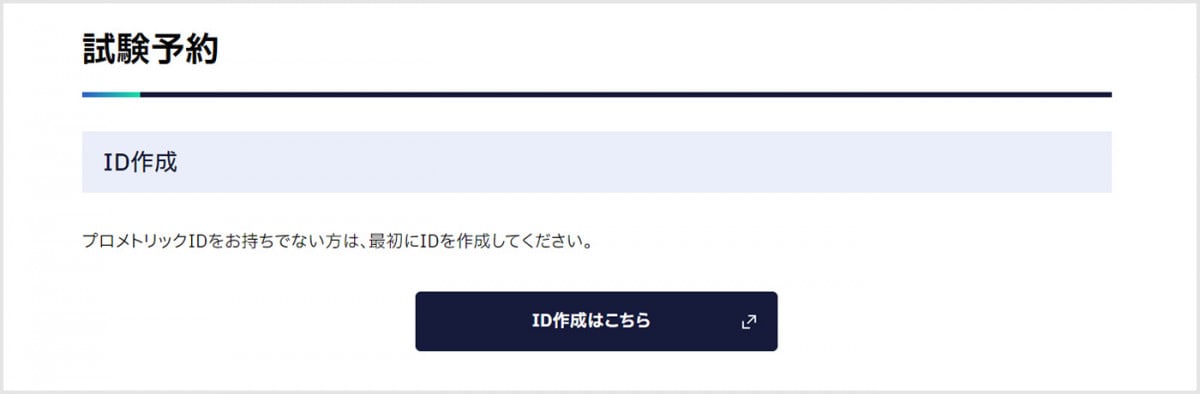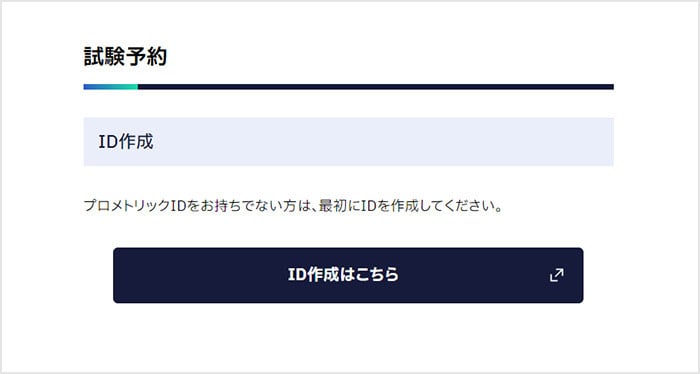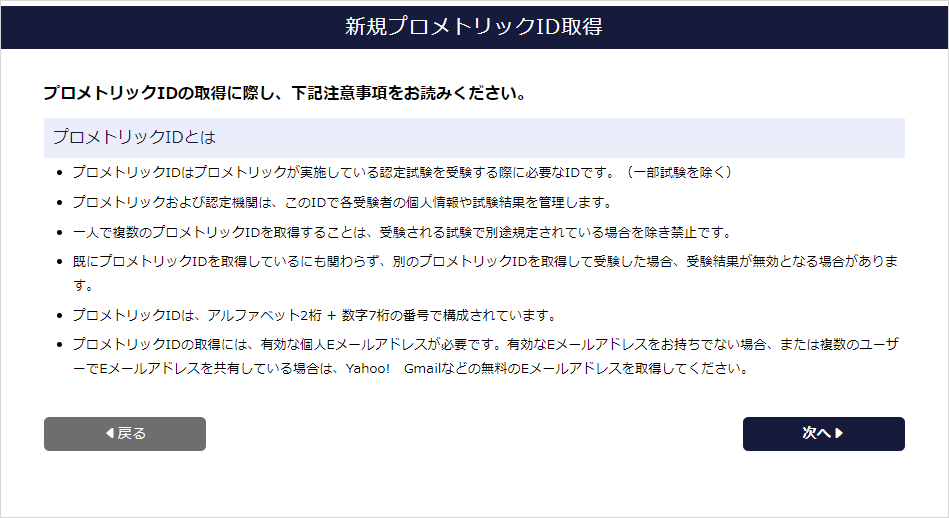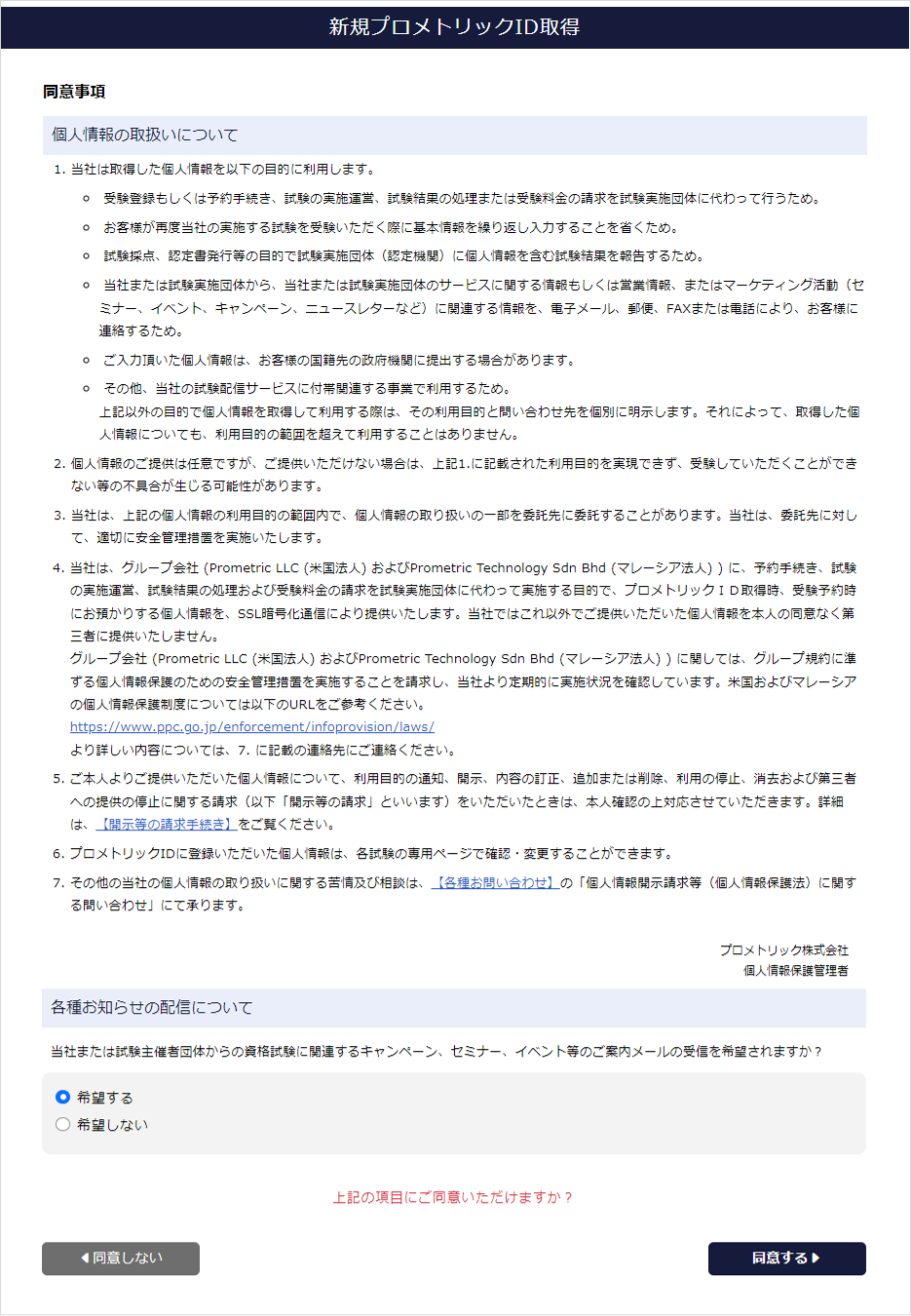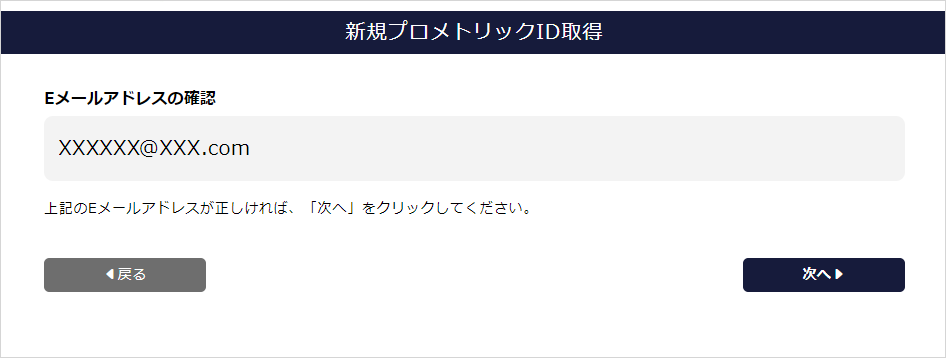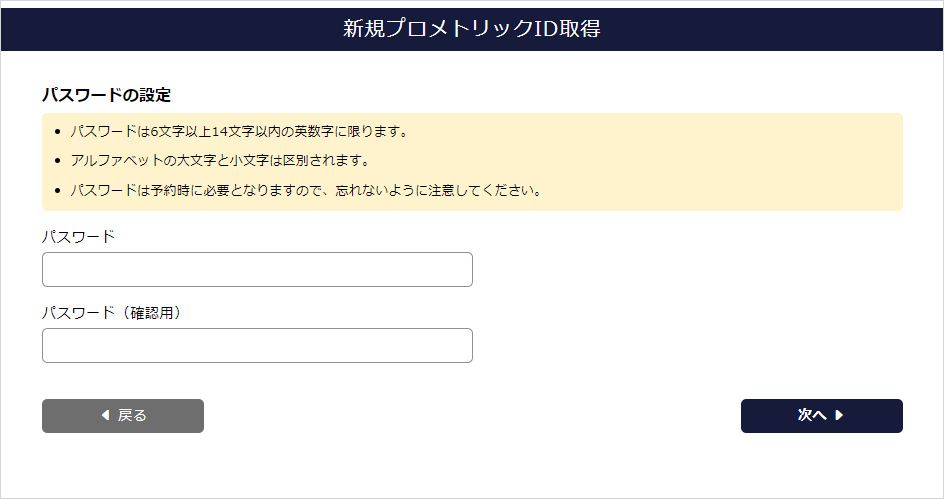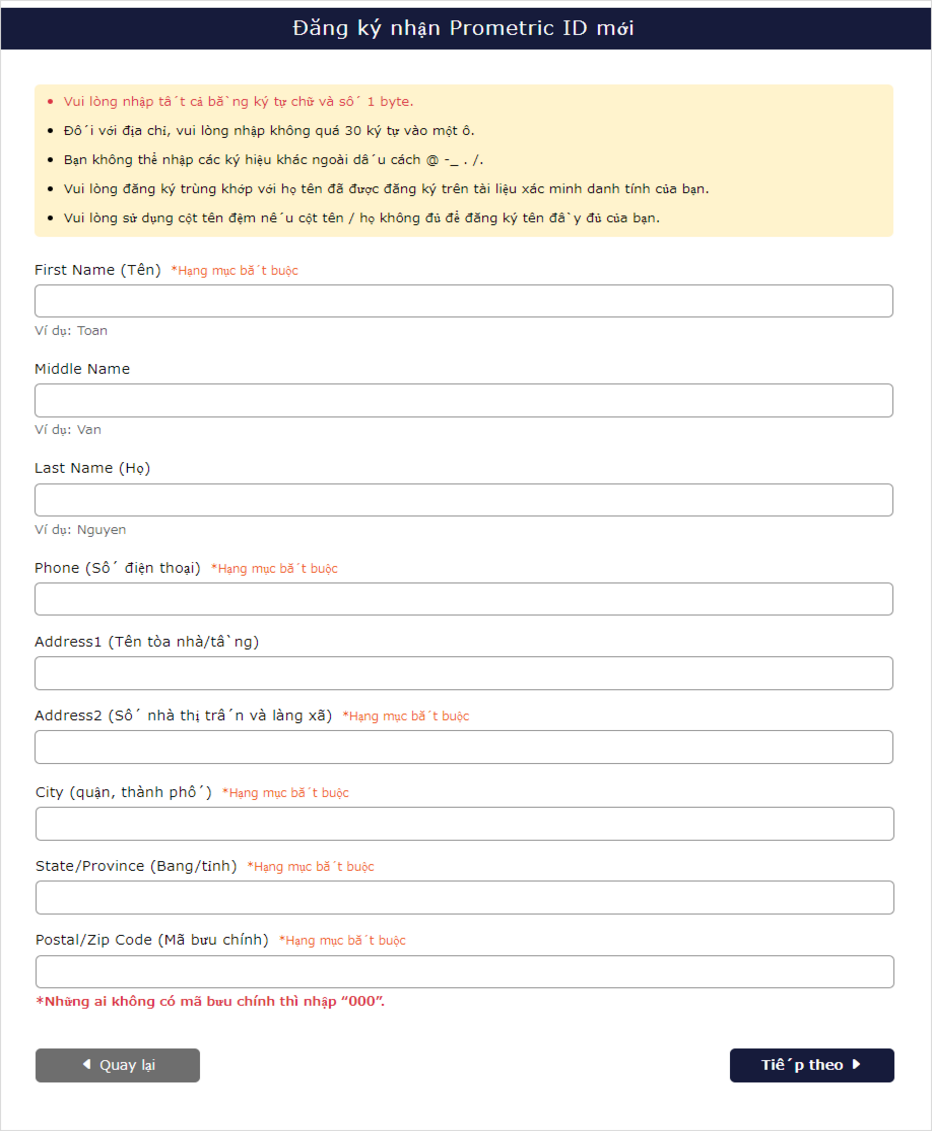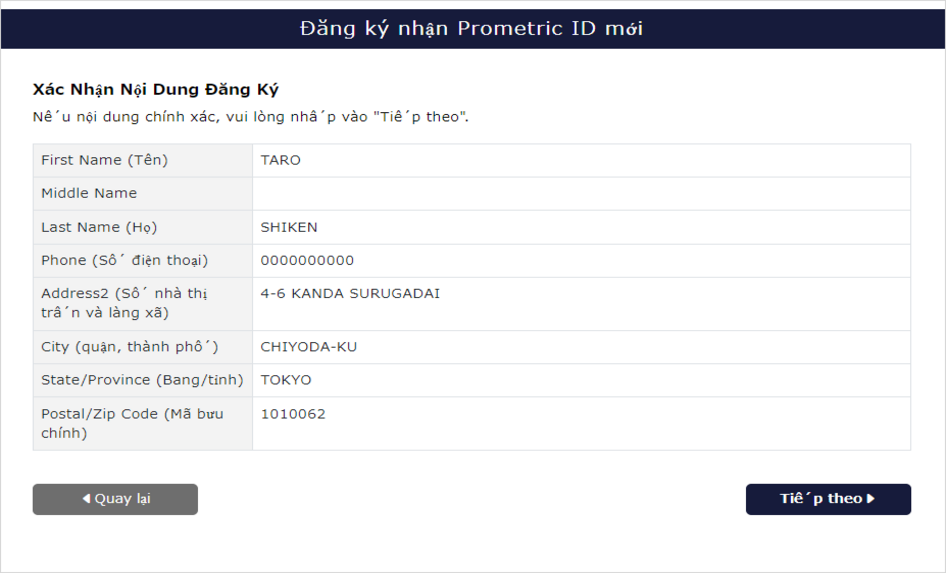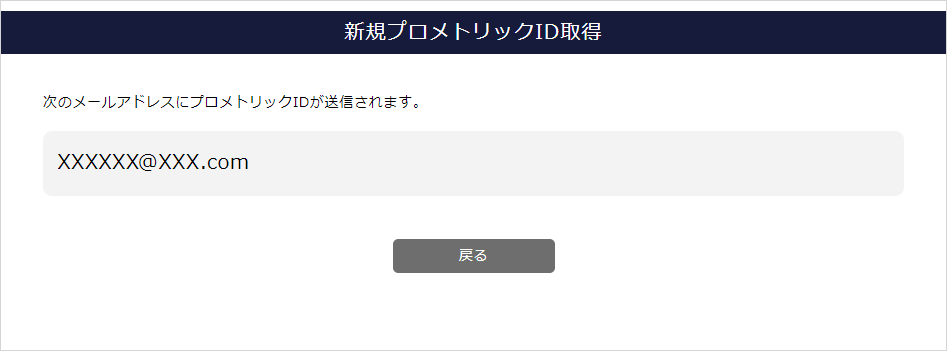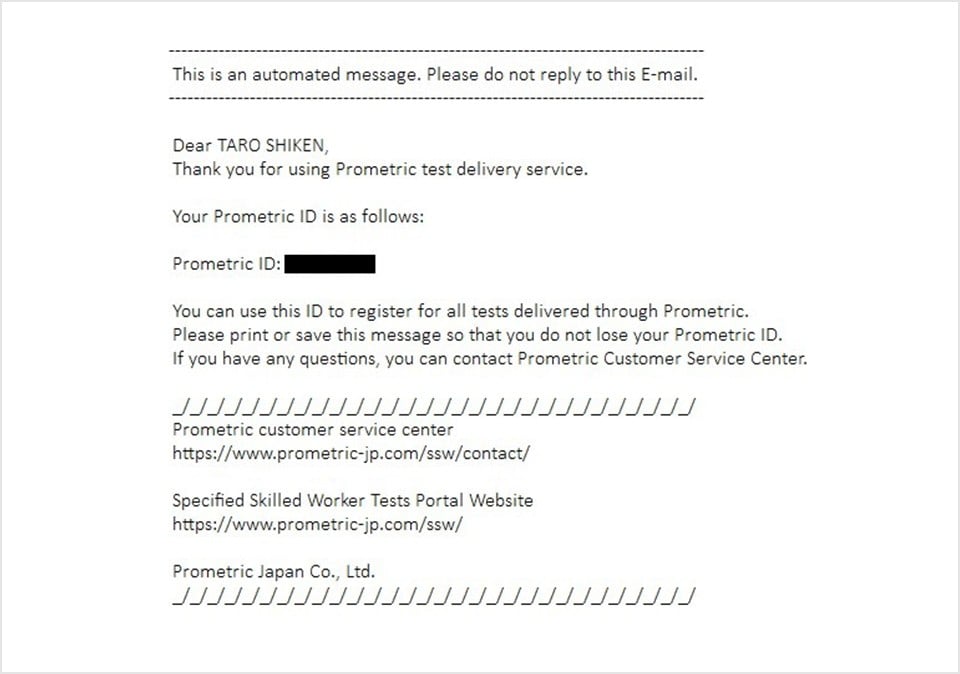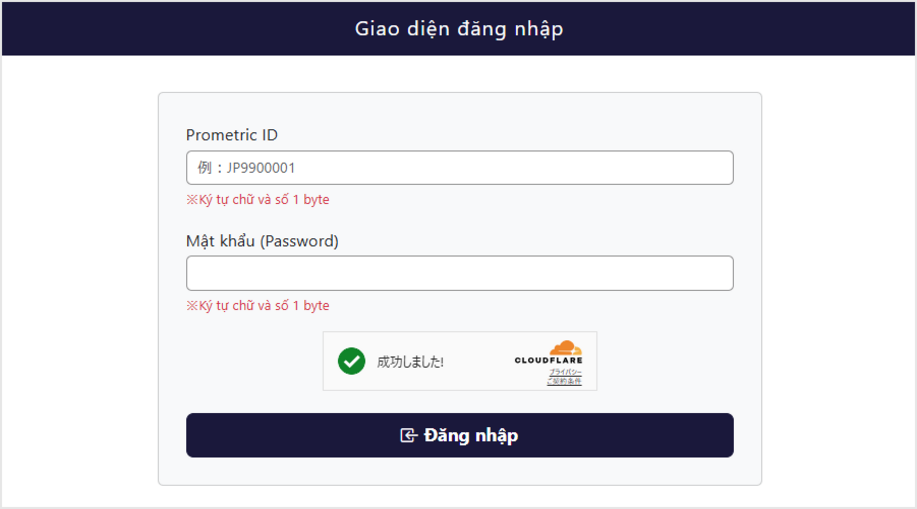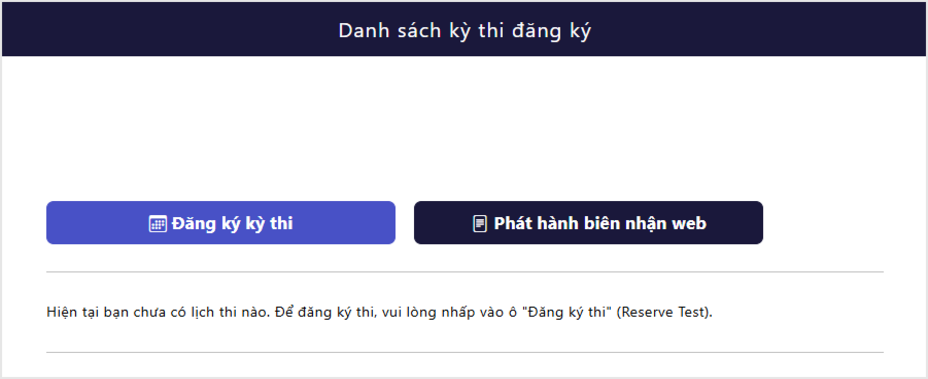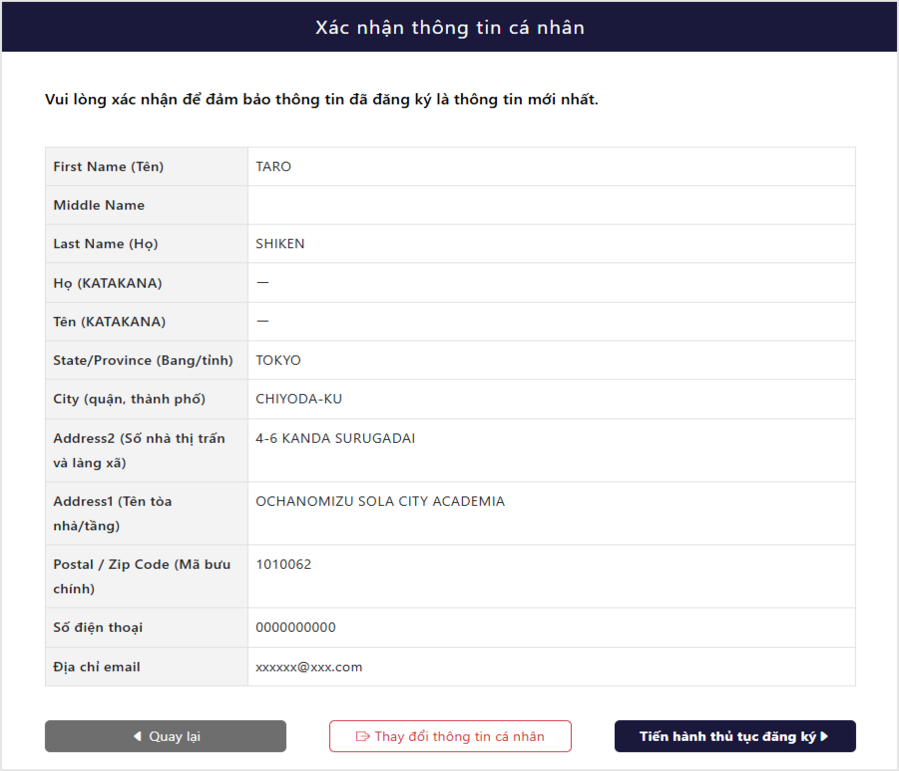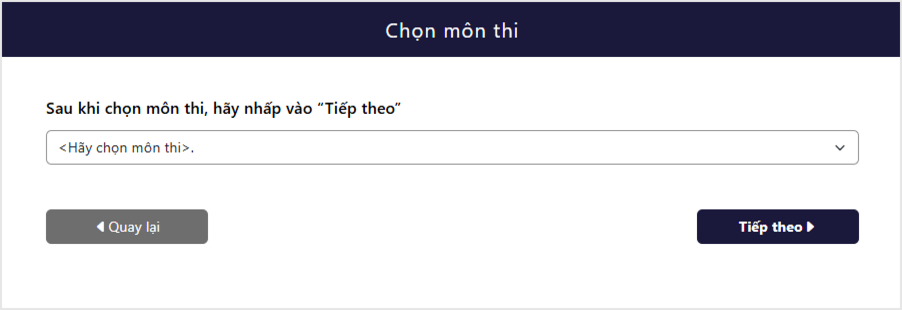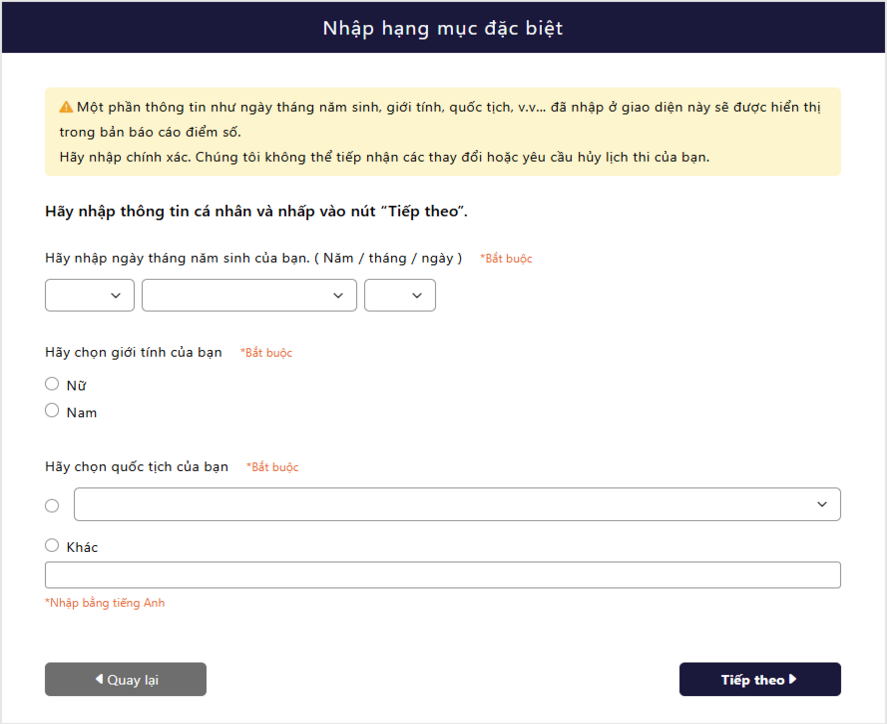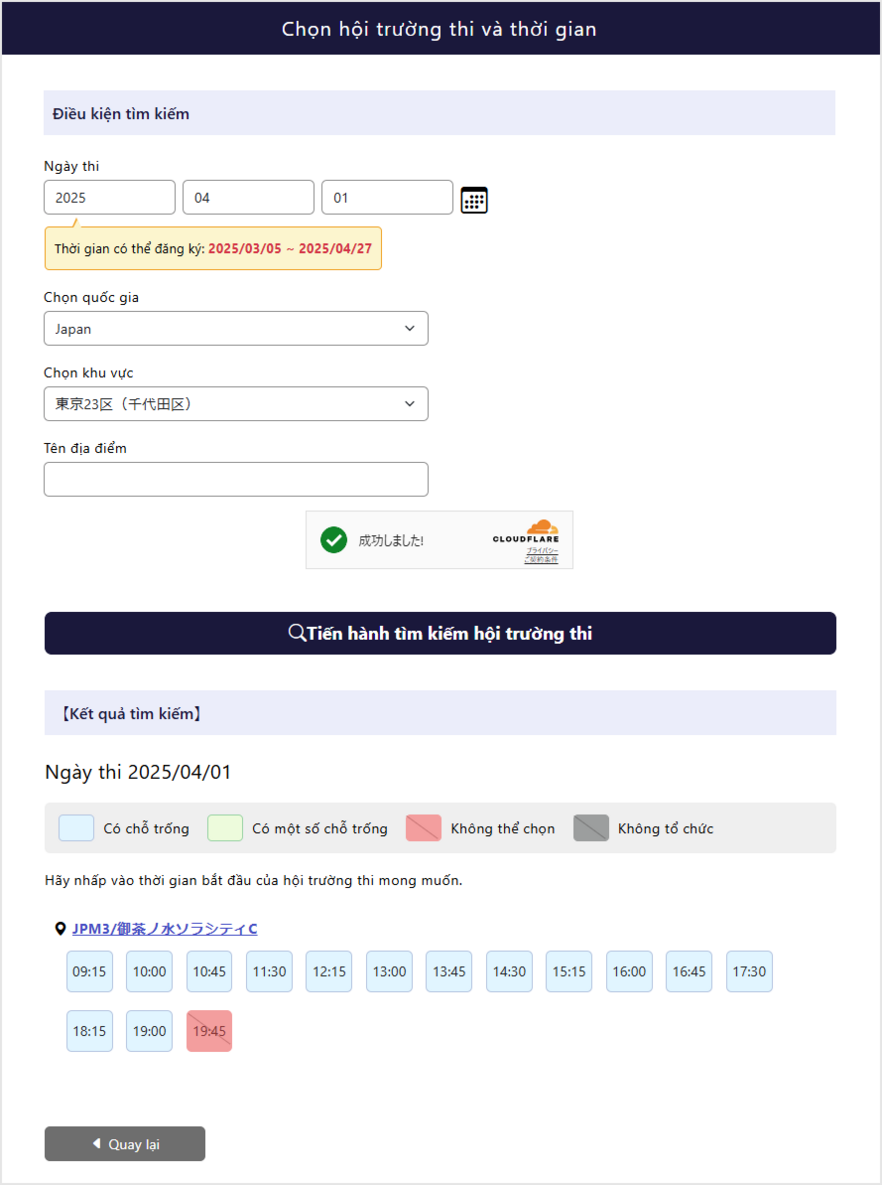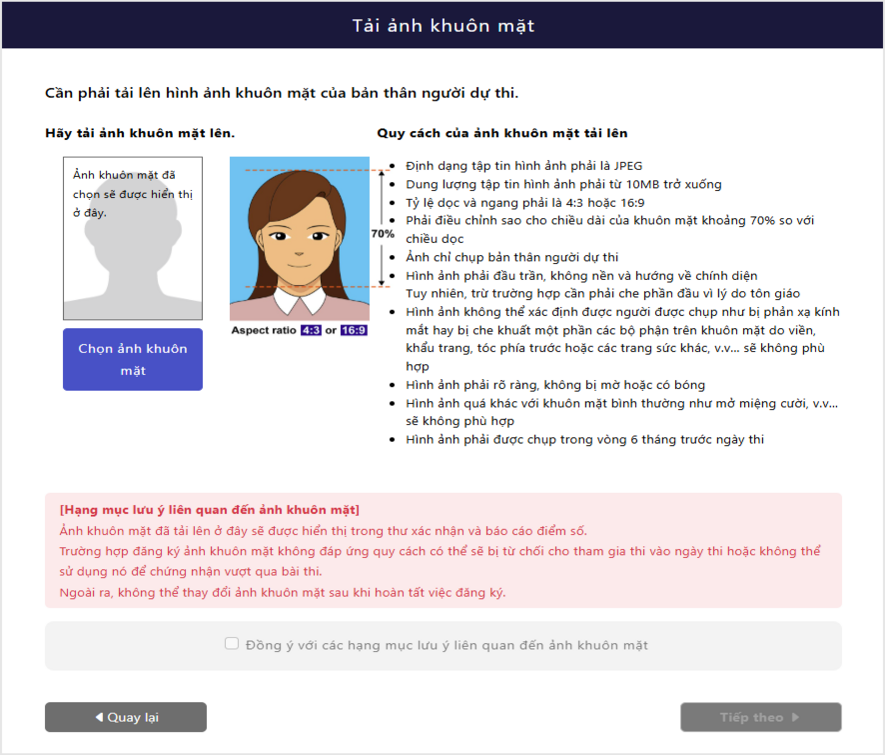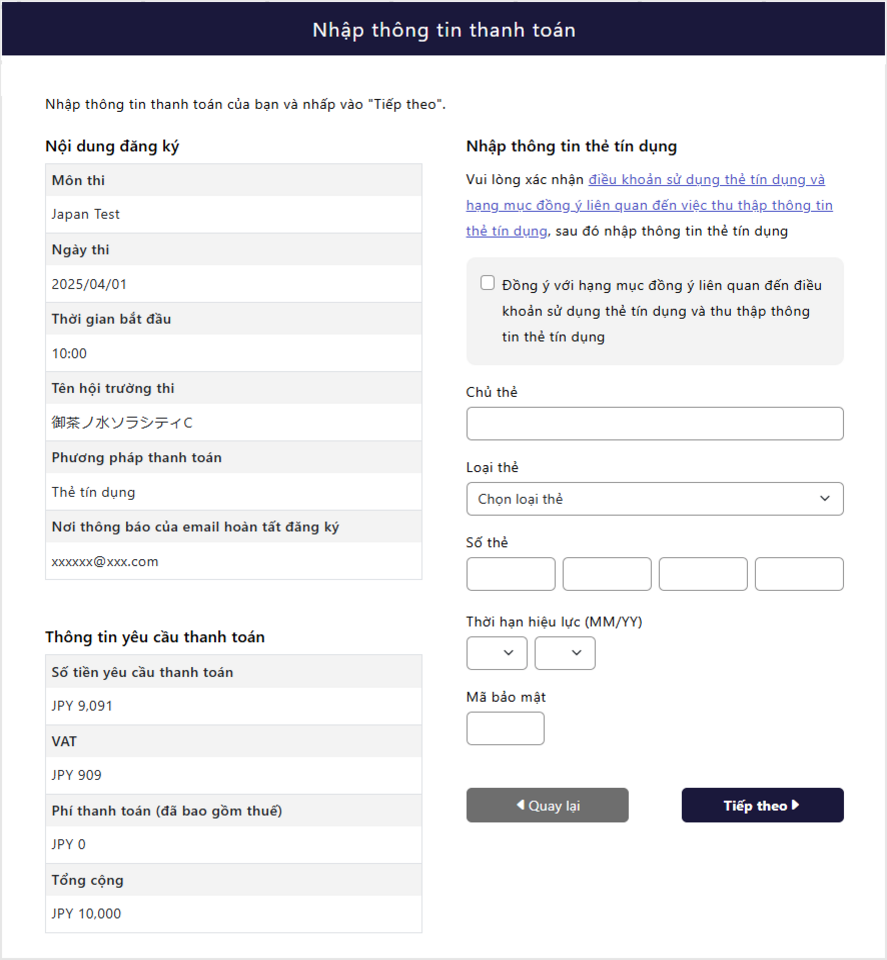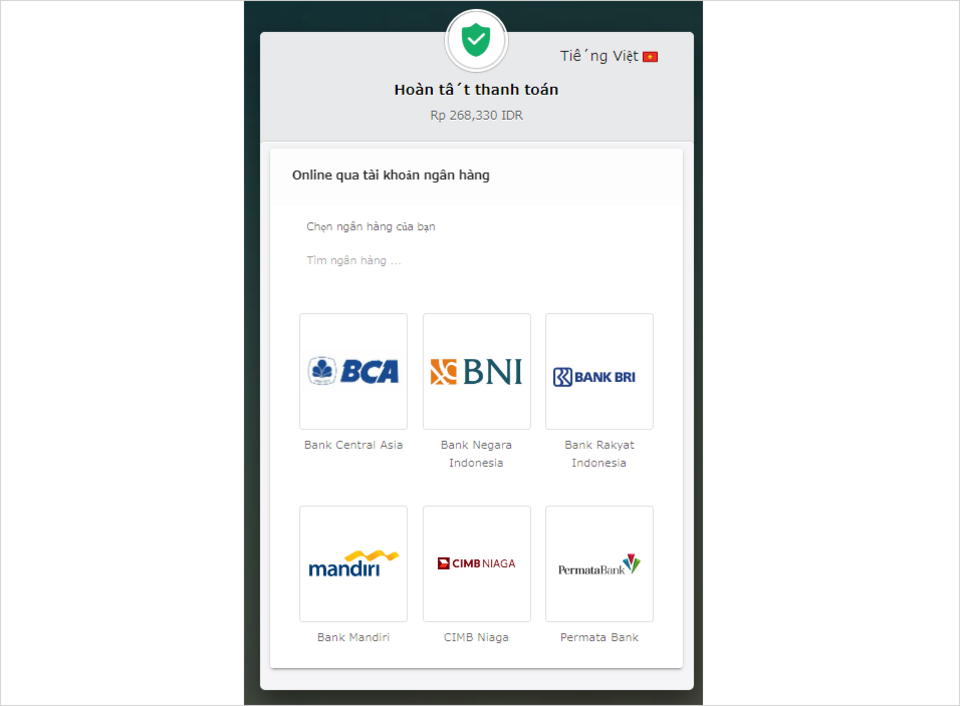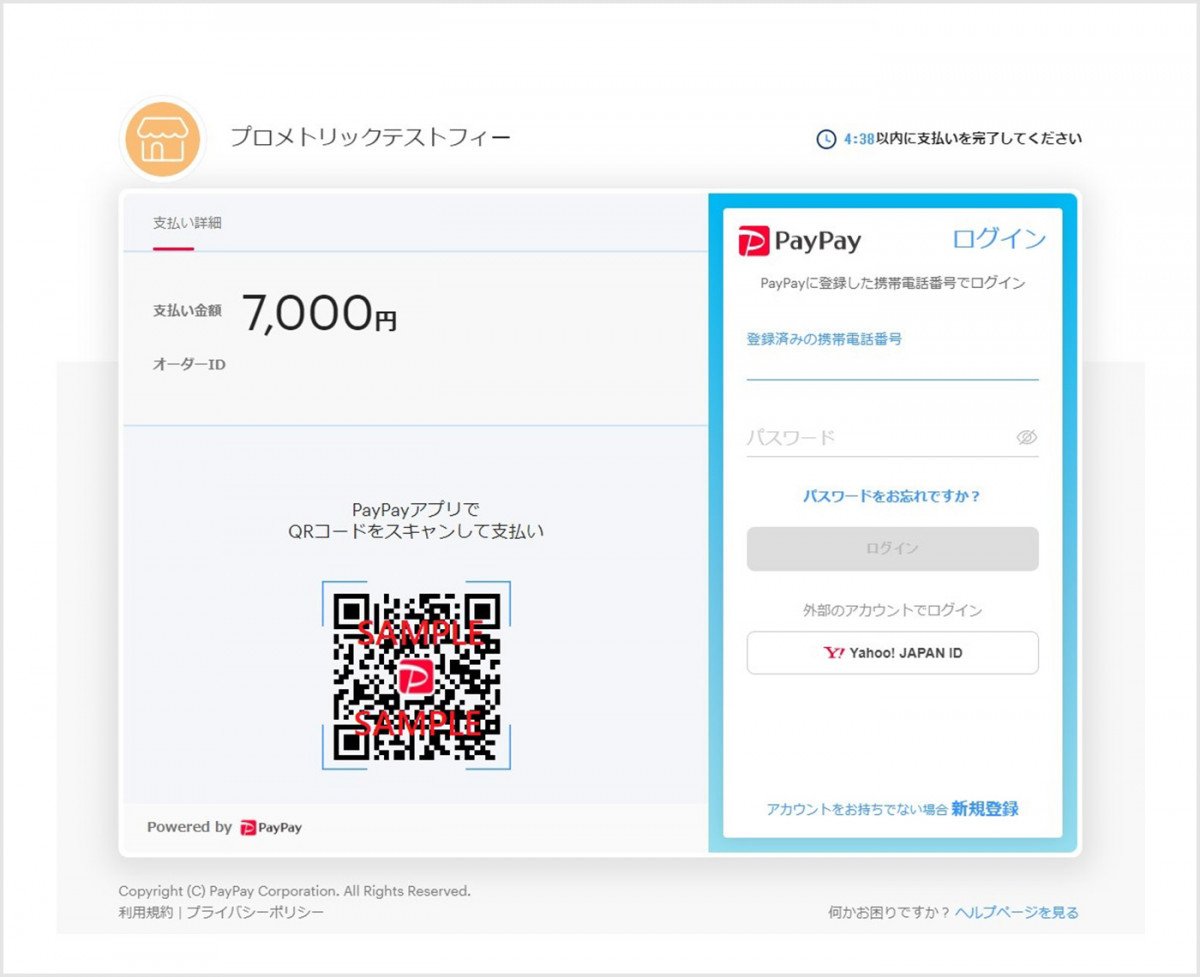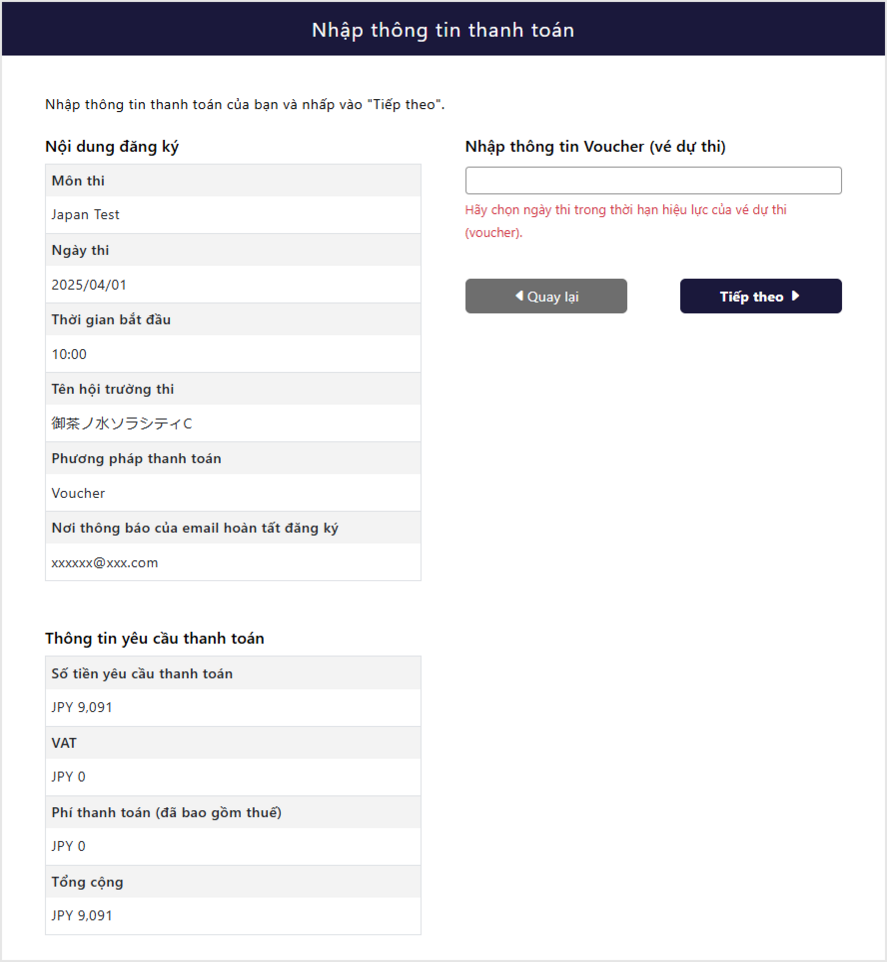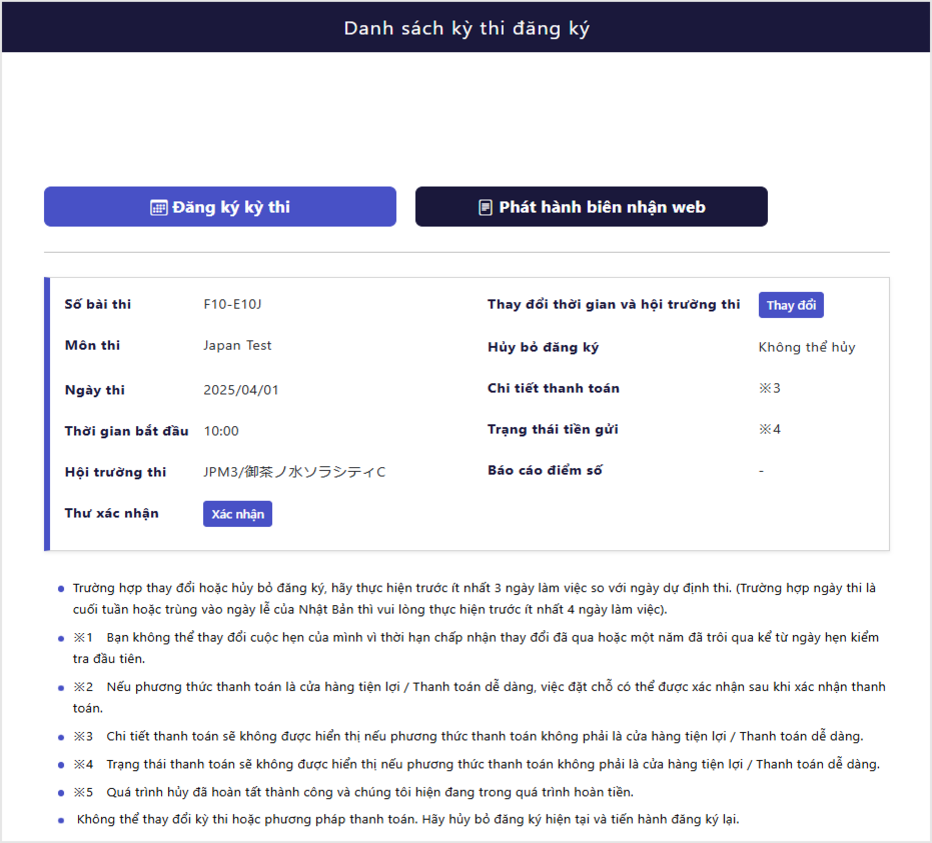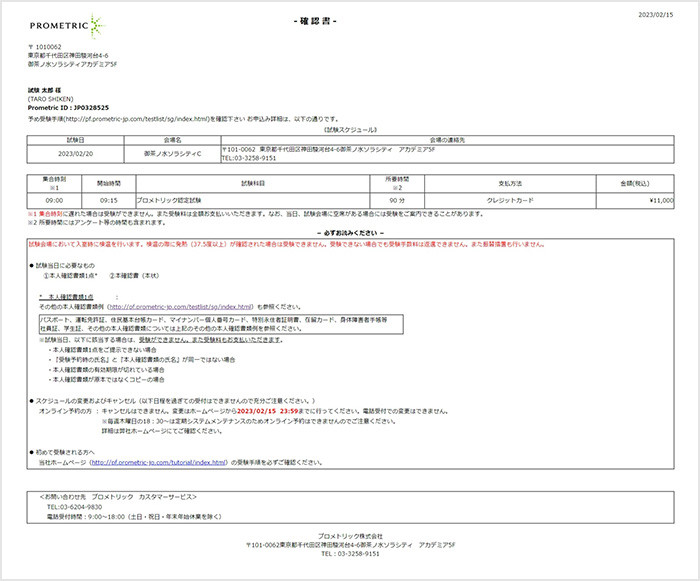Quy trình tạo ID/Lên lịch
Chúng tôi sẽ hướng dẫn bạn quy trình tạo ID, lên lịch thi và thực hiện thay đổi.
Bạn sẽ cần ID Prometric để lên lịch thi. Nếu bạn không có ID Prometric, vui lòng tạo một ID trước.
Tạo ID
ID bạn tạo có thể được sử dụng cho tất cả các kỳ thi do Prometric tổ chức (trừ một số kỳ thi).
Vui lòng giữ an toàn ID và mật khẩu của bạn.
Bước 1: Tạo ID
Nhấp vào "Tạo ID tại đây" trên trang dành riêng cho Bài kiểm tra bạn đang làm.
Bước 2: Kiểm tra các biện pháp phòng ngừa
Bước 3: Xác nhận các điều khoản đồng ý
Bước 4: Đăng ký địa chỉ email của bạn
Vui lòng nhập địa chỉ email hợp lệ.
Nếu bạn đã tạo ID Prometric, ID sẽ được gửi đến địa chỉ email đã đăng ký của bạn.
Bước 5: Xác nhận địa chỉ email
Bước 6: Thiết lập mật khẩu
Vui lòng nhập mật khẩu của bạn từ 6 đến 14 ký tự chữ và số.
Phân biệt chữ hoa và chữ thường của bảng chữ cái.
Bước 7: Nhập thông tin cá nhân
Vui lòng nhập tên, số điện thoại và địa chỉ của bạn.
- Vui lòng nhập tất cả các mục bằng chữ cái và số.
- Vui lòng nhập 30 ký tự hoặc ít hơn cho mỗi địa chỉ.
- Không thể nhập các ký hiệu khác ngoài @, _, / và khoảng trắng.
- Hãy đảm bảo rằng tên của bạn trùng khớp hoàn toàn với tên trên Hồ sơ xác nhận nhân thân.
- Nếu bạn không thể nhập đủ ký tự vào trường tên và họ, vui lòng sử dụng trường tên đệm.
Để biết thêm thông tin về cách nhập tên của bạn, vui lòng xem "Lưu ý về việc tạo ID Prometric".
Bước 8: Xác nhận nội dung nhập vào
Bước 9: Đăng ký hoàn tất
Bước 10: Xác nhận ID Prometric
Vui lòng kiểm tra ID Prometric được ghi trong email được gửi từ "[email protected]".
Lên lịch kiểm tra
Bước 1: Kiểm tra ngày thi
Vui lòng kiểm tra thời gian thi và thời gian đăng ký trên trang thi và kiểm tra lịch thi của Hội trường thi trong thời gian thi tại mục "Lịch thi".
Ghi chú
- Dấu ● trong ngày chỉ ngày diễn ra sự kiện và không chỉ ra tình trạng chỗ ngồi còn trống.
- Ngay cả khi được hiển thị là ●, vẫn không thể thực hiện đặt chỗ ngoài thời gian thi.
Bước 2: Đăng nhập
Bạn có thể vào màn hình đăng nhập bằng cách nhấp vào "Đăng nhập" trên trang dành riêng cho từng kỳ thi.
Nếu bạn không có ID Prometric, vui lòng tạo một cái trước.
Bước 3: Kiểm tra đặt chỗ
Nhấp vào "Lên lịch kiểm tra".
Nếu bạn có bất kỳ Lịch kiểm tra nào, chúng sẽ được hiển thị trên màn hình này.
Bước 4: Xác nhận thông tin đăng ký/thỏa thuận
Vui lòng xác nhận bạn đồng ý với các điều khoản và điều kiện của bài kiểm tra và thông tin đăng ký ID Prometric.
Bước 5: Lựa chọn kỳ thi
Chọn kỳ thi bạn muốn đăng ký.
Ngay cả khi bạn mắc lỗi với môn thi hoặc ngôn ngữ, bạn không thể thay đổi hoặc hủy đặt chỗ sau khi đã đặt. Ngoài ra, lệ phí thi sẽ không được hoàn lại.
Bước 6: Nhập mục đặc biệt
Một số thông tin bạn nhập (như ngày sinh, giới tính và quốc tịch) sẽ được hiển thị trên báo cáo điểm của bạn, vì vậy hãy nhập chính xác.
Bước 7: Tìm kiếm Ngày/giờ/ Hội trường thi
Chọn ngày thi và khu vực thi mong muốn rồi nhấp vào "Tìm kiếm Hội trường thi" để hiển thị Hội trường thi và số chỗ còn trống.
Các chỗ ngồi có sẵn được hiển thị bằng các màu khác nhau theo thời gian bắt đầu kỳ thi. Vui lòng chọn thời gian bắt đầu kỳ thi của Hội trường thi mà bạn muốn.
Bước 8: Tải ảnh khuôn mặt của bạn lên (nếu dự thi tại Nhật Bản)
Nếu bạn dự thi tại Nhật Bản, hãy tải ảnh khuôn mặt của Ứng viên lên để hiển thị trên Thư xác nhận.
Nếu bạn đăng ký một bức ảnh không đáp ứng tiêu chuẩn, bạn có thể bị từ chối tham gia kỳ thi vào ngày hôm đó và bức ảnh đó có thể không được sử dụng làm bằng chứng cho thấy bạn đã vượt qua kỳ thi.
Ngoài ra, bạn không thể thay đổi ảnh sau khi hoàn tất đặt chỗ.
Bước 9: Lựa chọn phương thức thanh toán
Các phương thức thanh toán khả dụng sẽ được hiển thị.
Các phương thức thanh toán bạn có thể chọn sẽ khác nhau tùy thuộc vào quốc gia nơi bạn làm bài kiểm tra. Để biết thêm thông tin, vui lòng xem "Phương thức thanh toán theo quốc gia".
Khi sử dụng thẻ tín dụng
Vui lòng kiểm tra các điều khoản sử dụng và thỏa thuận trước khi nhập thông tin thẻ của bạn.
Nếu sử dụng Voucher (vé dự thi)
Vui lòng nhập số Phiếu Voucher (vé dự thi) của bạn.
Nếu đã quá hạn sử dụng thì không thể sử dụng được.
Bước 10: Hoàn tất đặt chỗ
Sau khi thanh toán xong, đặt chỗ của bạn đã hoàn tất.
Sau khi đăng nhập, bạn có thể kiểm tra các kỳ thi bạn đã đăng ký.
Thư xác nhận sẽ được hiển thị cho đến ngày thi. Nếu bạn cần, vui lòng lưu dữ liệu trước ngày thi.
Có thể thay đổi đặt chỗ cho đến hết thời hạn chấp nhận thay đổi.
Nếu bạn dự thi ở Nhật Bản, bạn có thể xuất biên lai trực tuyến sau khi thi.
Thư xác nhận
Bạn có thể in Thư xác nhận bao gồm thông tin chi tiết về việc đặt chỗ thi, những gì cần mang theo vào ngày thi và bản đồ Hội trường thi.